
Mobitel je sve važniji u našem životu. Uvijek ga nosimo sa sobom. I mogli bismo reći da je to, u mnogim prilikama, naša mobilna kancelarija. Ko nije od kuće dobio dokument koji je odmah trebao naš potpis? Ili jednostavno, dokument dobivamo dok smo u javnom prevozu, na odmoru, za vrijeme ručka itd. Y. nije nemoguće to potpisati kad dođemo kući ili u ured jer je prekasno.
Kao što smo rekli, računar imamo u džepu ili u ruksaku - u slučaju iPada. A ako obično koristimo iOS aplikaciju "Mail", datoteku možemo odmah potpisati. I iznad svega vrlo jednostavno, glavna filozofija ove mobilne platforme Cupertino.
Prije početka tutorijala, reći ćemo vam da ćemo ovu opciju objasniti u nastavku radi samo s dokumentima s PDF nastavkom; u drugim formatima se neće pojaviti meni iOS pošte. Uz to, nastavimo s koracima koje treba slijediti za potpisivanje s iPhonea.

- Otvorićemo poštu u aplikaciji Mail s iPhonea ili iPada
- Kliknite na priloženi dokument koji će se pojaviti na dnu e-pošte (imajte na umu da to mora biti PDF)
- Onda mi pojavit će se pregled dokumenta a u gornjem desnom dijelu imat ćemo ikonu olovke koju ćemo morati pritisnuti
- Uređivanje dokumenta započet će. Sada dolje desno imat ćemo ikonu sa simbolom «+» koju ćemo morati pritisnuti
- Među opcijama koje će se pojaviti u padajućem izborniku imat ćemo i jednu odnosi se na "Potpis". Pritisnite ga
- Na iPhoneu i iPadu pojavit će se novi prozor možete se potpisati prstom ili Apple olovkom u slučaju da imate iPad Pro
- Potvrdite potpis i stavite ga tamo gdje želite u PDF dokument
- Pritiskom na «Ok», sama aplikacija Mail omogućit će vam automatski odgovor pošta primljena s dokumentom savršeno potpisanim
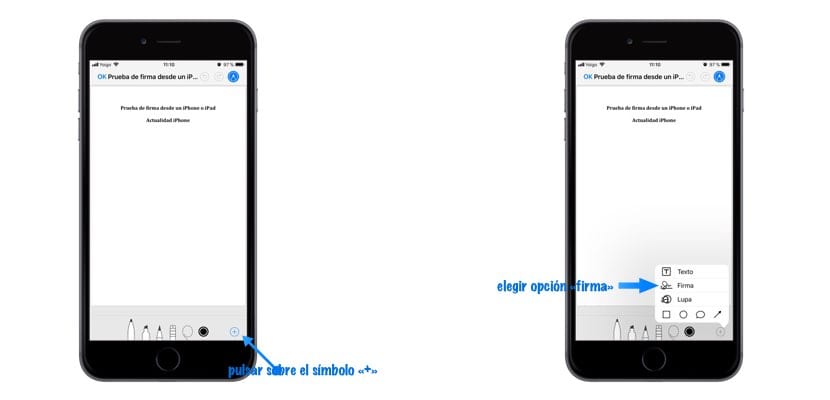
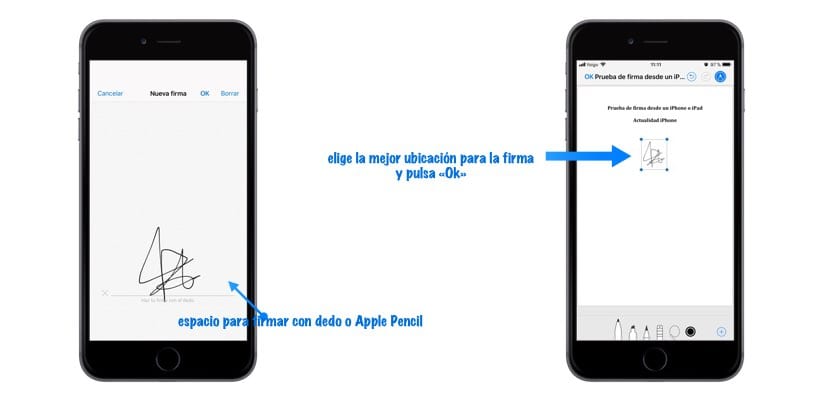
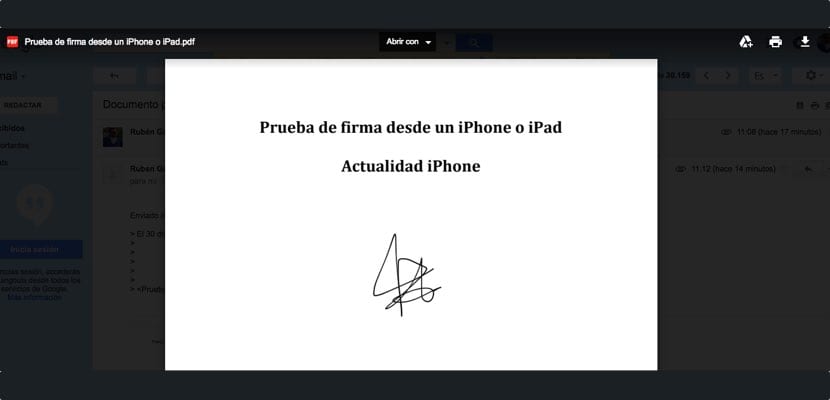

Sjajne informacije
Da sam znao prije 5 dana, uštedjelo bi mi puno vremena
hvala